탐색 및 메뉴
개요
이 문서에서는 애플리케이션의 기본 레이아웃을 요약하고 일부 관련 기능을 자세히 살펴봅니다.
이 사진은 사용자 매뉴얼 탐색 요소를 간단히 설명합니다.
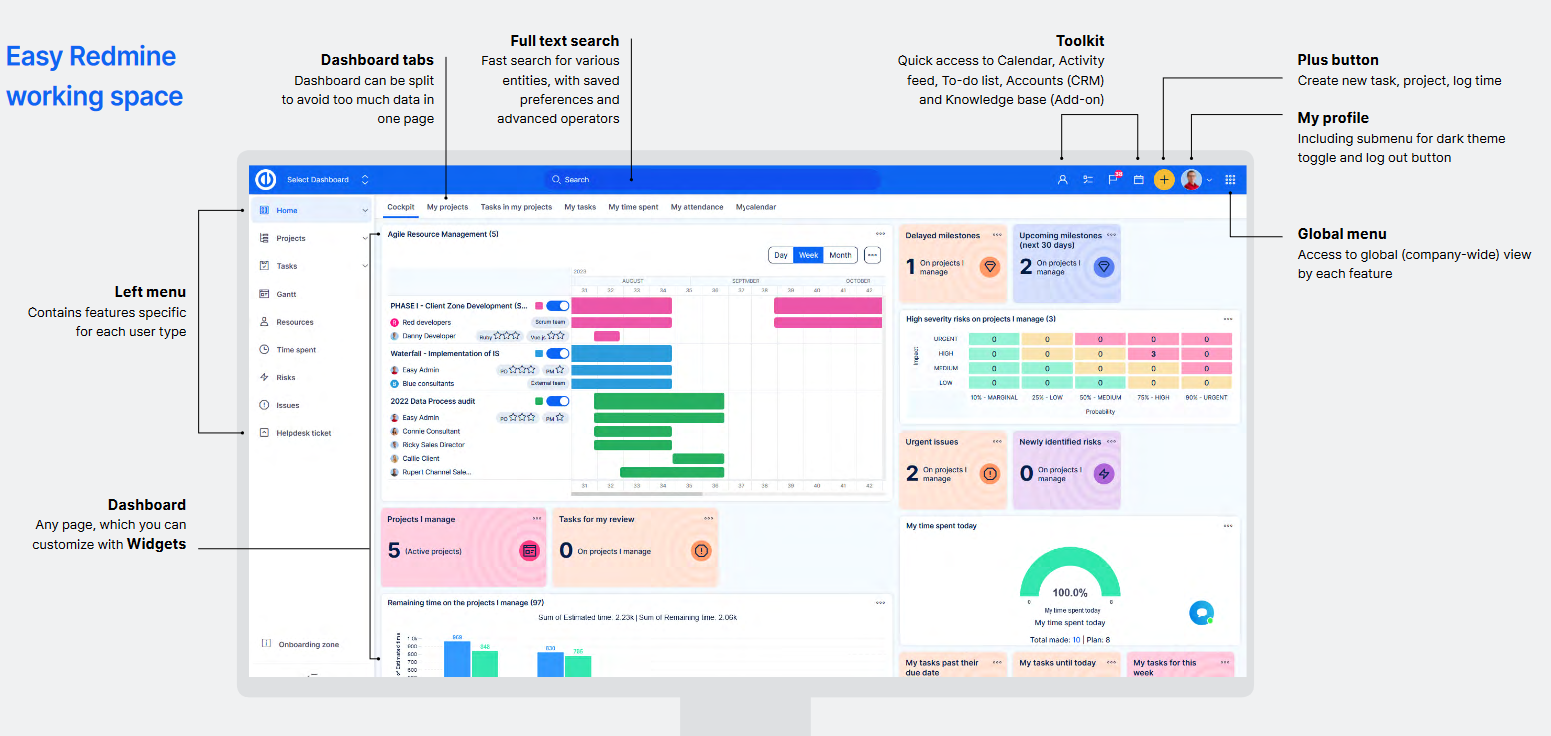
활동 피드
활동 피드는 개인 페이지의 위젯으로 사용하거나 아이콘 아래 상단 표시줄에 있는 툴킷에서 사용할 수 있습니다.
![]()
이는 귀하에게 계속해서 정보를 제공합니다. 마지막 활동 선택한 프로젝트에서. 활동은 아래에 나열된 엔티티 내에서 생성되거나 편집 된 정보로 간주됩니다. 반대로 삭제 / 제거 된 엔티티는 활동으로 간주되지 않으므로 활동 피드에 표시되지 않습니다.
- 작업
- 뉴스
- 서류
- 파일
- 위키 편집
- 메시지
- CRM 사례
활동 피드는 모든 사용자의 활동을 보여줍니다. 단, 그들이 개인적으로 관심이 있고 귀하가 생성하지 않았으며 아직 읽지 않았습니다(이러한 조건 중 하나라도 충족하지 못하면 피드에서 활동이 사라짐). 다음을 선택할 수 있습니다. 관심있는 프로젝트 및 활동 유형. 필요한 조건은 당신이 프로젝트 멤버 추적하려는 활동 활동 피드 위젯을 추가할 수 있습니다. 대시 보드 그런 내 대시 보드 과 프로젝트 대시 보드. "를 클릭하십시오이 페이지를 개인화" 버튼을 클릭하고 그림과 같이 목록에서 위젯을 선택합니다.
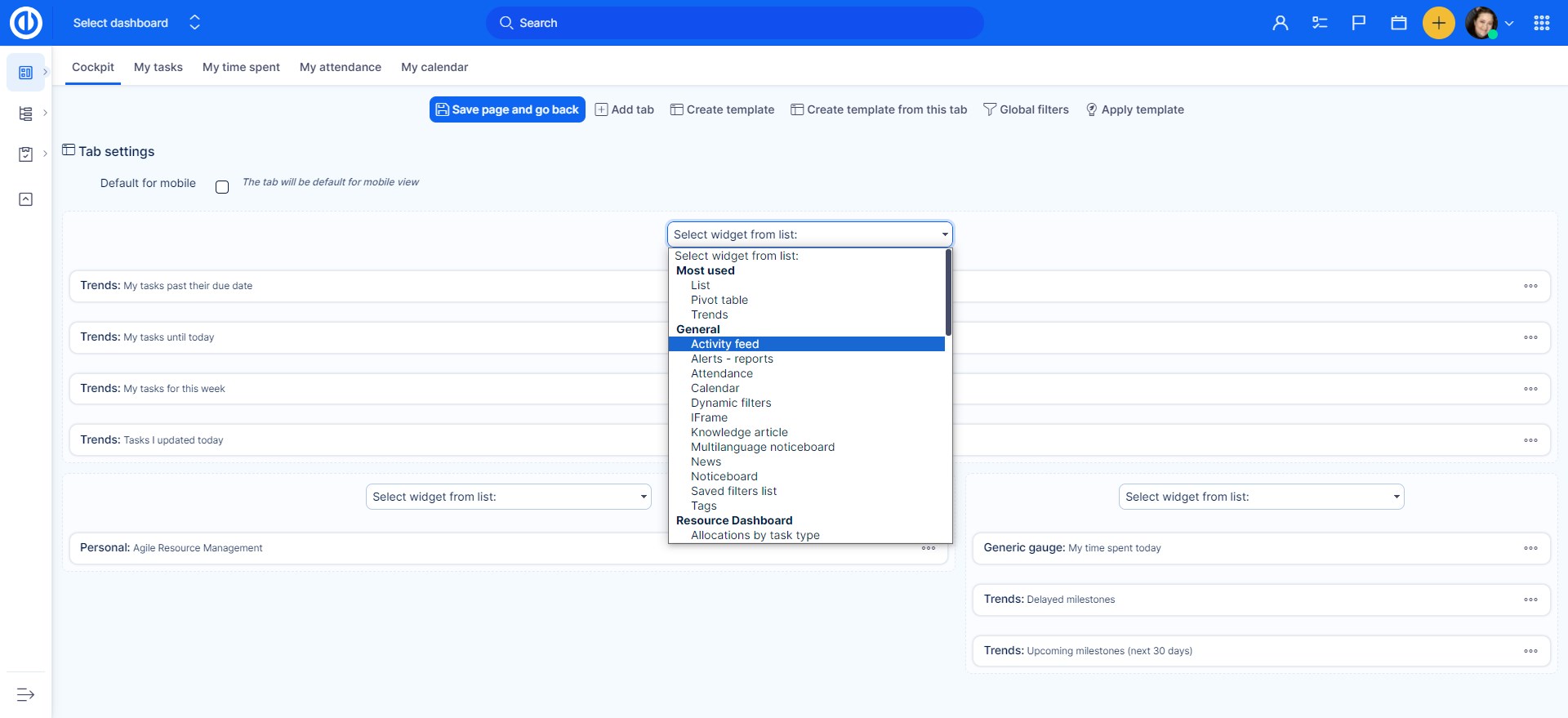
이제 추가할 위젯을 선택한 후 설정해야 합니다. 다음과 같은 몇 가지 옵션만 포함되어 있으므로 설정은 정말 쉽고 빠릅니다.
- 피드 수 -표시되는 피드 수 (현재 날짜의 활동 만 나열 됨)
- 모든 활동 -회원 인 모든 프로젝트의 모든 활동을 표시합니다
- 선택된 프로젝트 및 활동 -선택한 프로젝트 및 추적하려는 선택한 활동 유형을 표시합니다 (아래 그림 참조).
- 선택된 활동이있는 모든 프로젝트 -회원 인 모든 프로젝트에서 선택한 유형의 활동을 표시합니다.
- 모든 활동이있는 선택된 프로젝트 -추적하려는 선택된 프로젝트의 모든 활동을 표시합니다
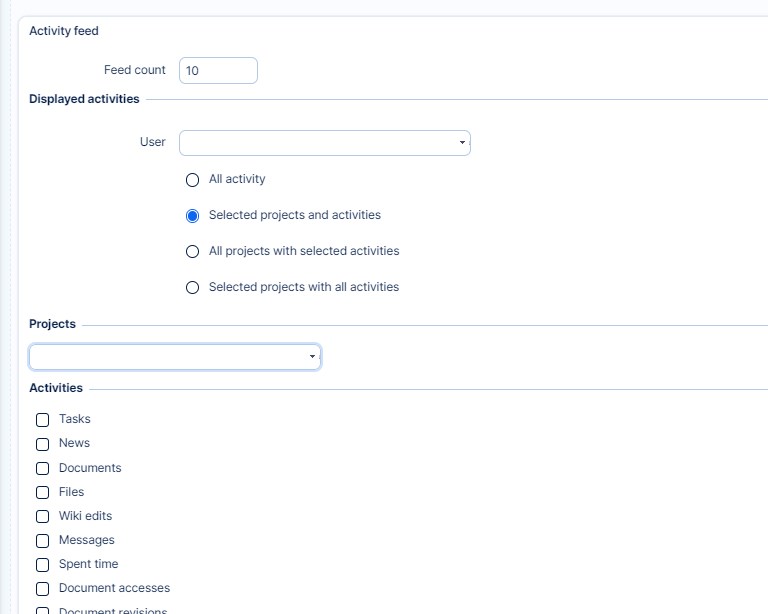
이제 모든 것이 설정되면 "페이지를 저장하고 돌아가" 녹색 버튼입니다. 다시 돌아가면 대시 보드 or 프로젝트 대시보드 거기에서 추가된 위젯을 찾을 수 있습니다. 다음과 같이 보일 수도 있습니다.
[ 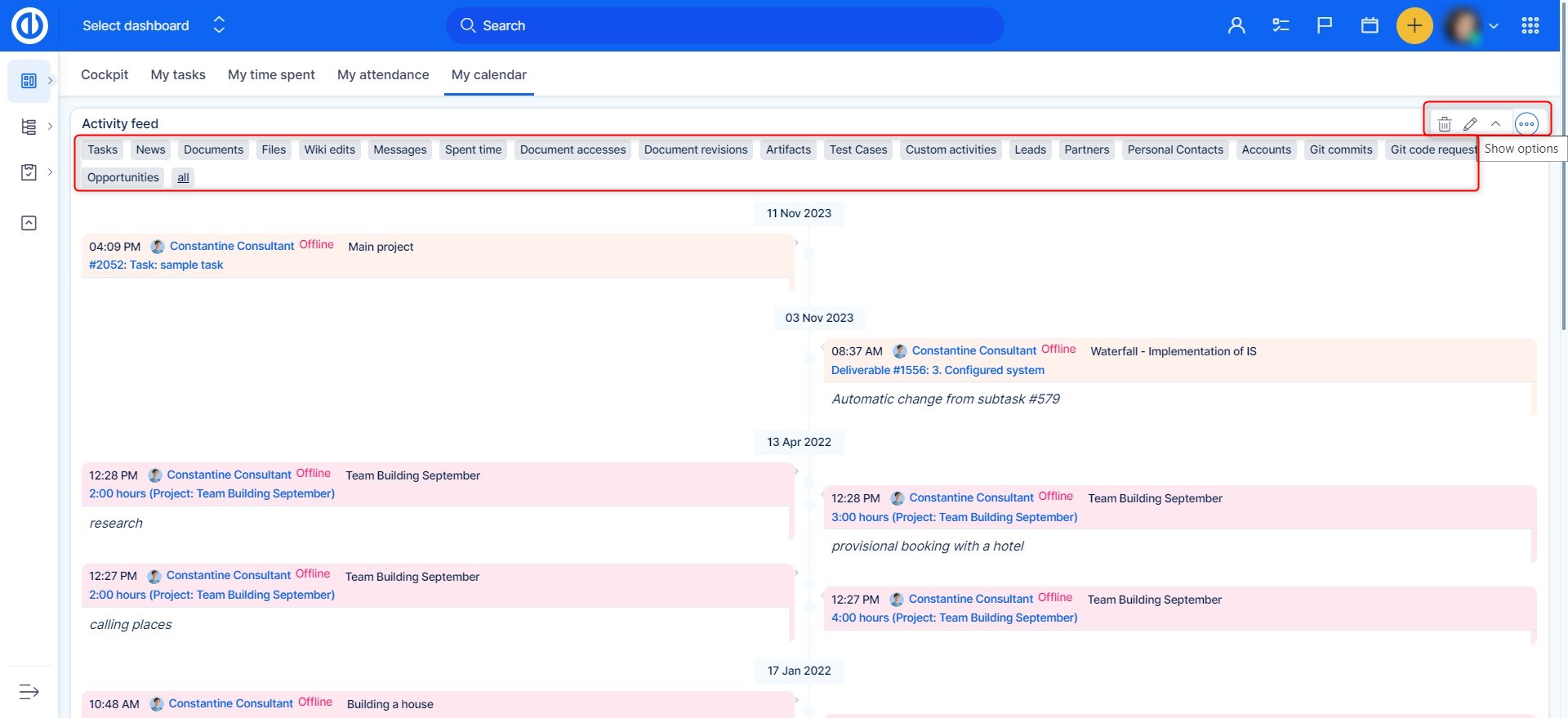
위젯 상단에서 찾을 수 있습니다. 활동 유형이있는 탭 설정을 변경할 필요없이 쉽게 전환 할 수 있습니다. 설정을 변경해야하는 경우 연필 아이콘 오른쪽 상단에 그만큼 크로스 아이콘 옆에 있는 위젯은 위젯을 축소하여 활동을 볼 필요가 없을 때 숨길 수 있습니다.
상단 표시줄의 도구 키트에서 활동 피드 목록을 연 후 목록 바로 아래에 있는 눈 아이콘을 클릭하여 다음과 같은 몇 가지 옵션을 구성할 수 있습니다.
- 지난 X 일 동안의 피드 표시
- 이미 읽은 피드 표시
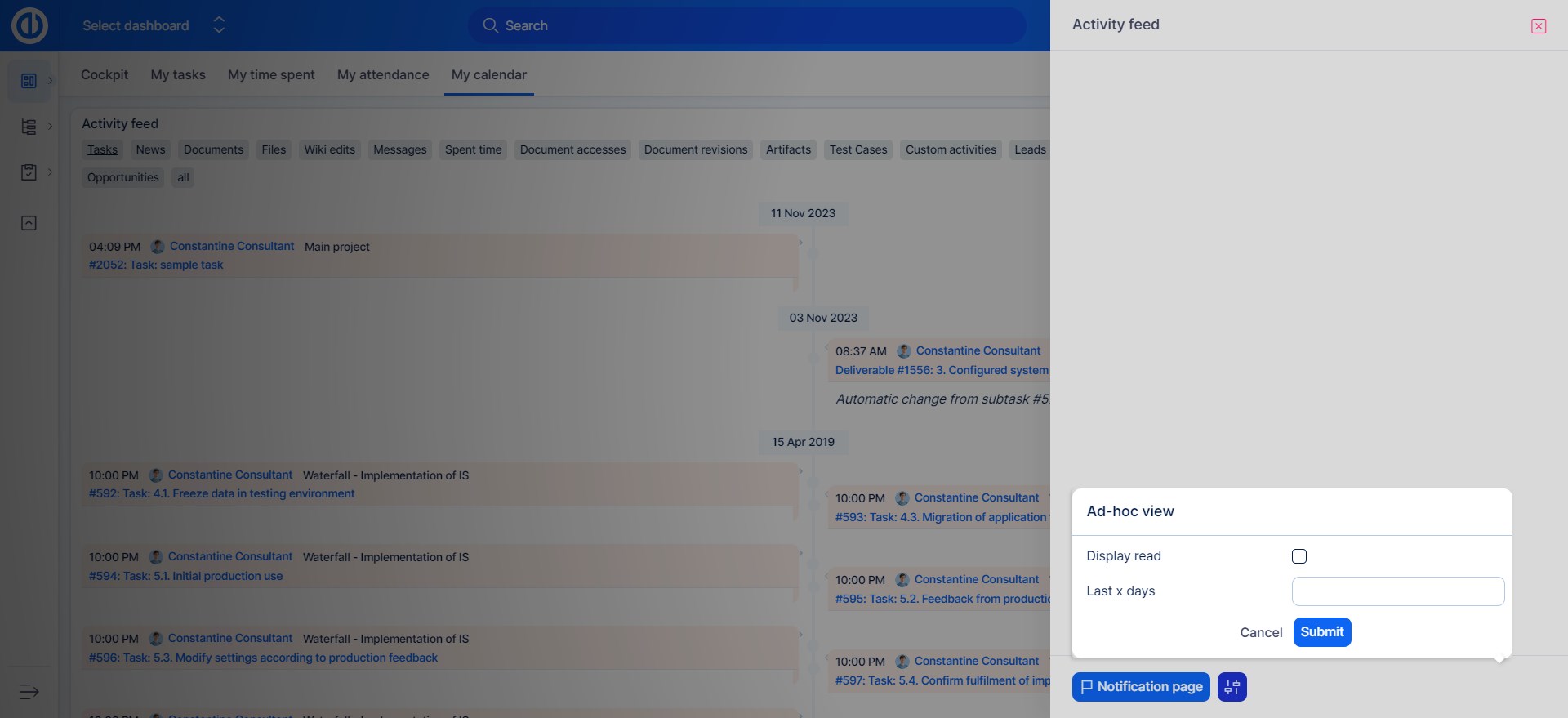
활동 피드의 코너 상황
활동 피드에는 일반적으로 표시되지 않은 업데이트가 표시됩니다. 그러나 본 업데이트가 활동 피드에도 나타나는 경우가 있습니다. 누군가 작업을 업데이트 할 때마다 보이지 않는 것으로 표시되어 피드 활동 기록에도이 작업이 포함됩니다.
할 일 목록
할 일 목록은 상단 표시줄에 있는 툴킷에서 이 아이콘을 클릭하여 열 수 있습니다.
![]()
이것이 열린 모습입니다.
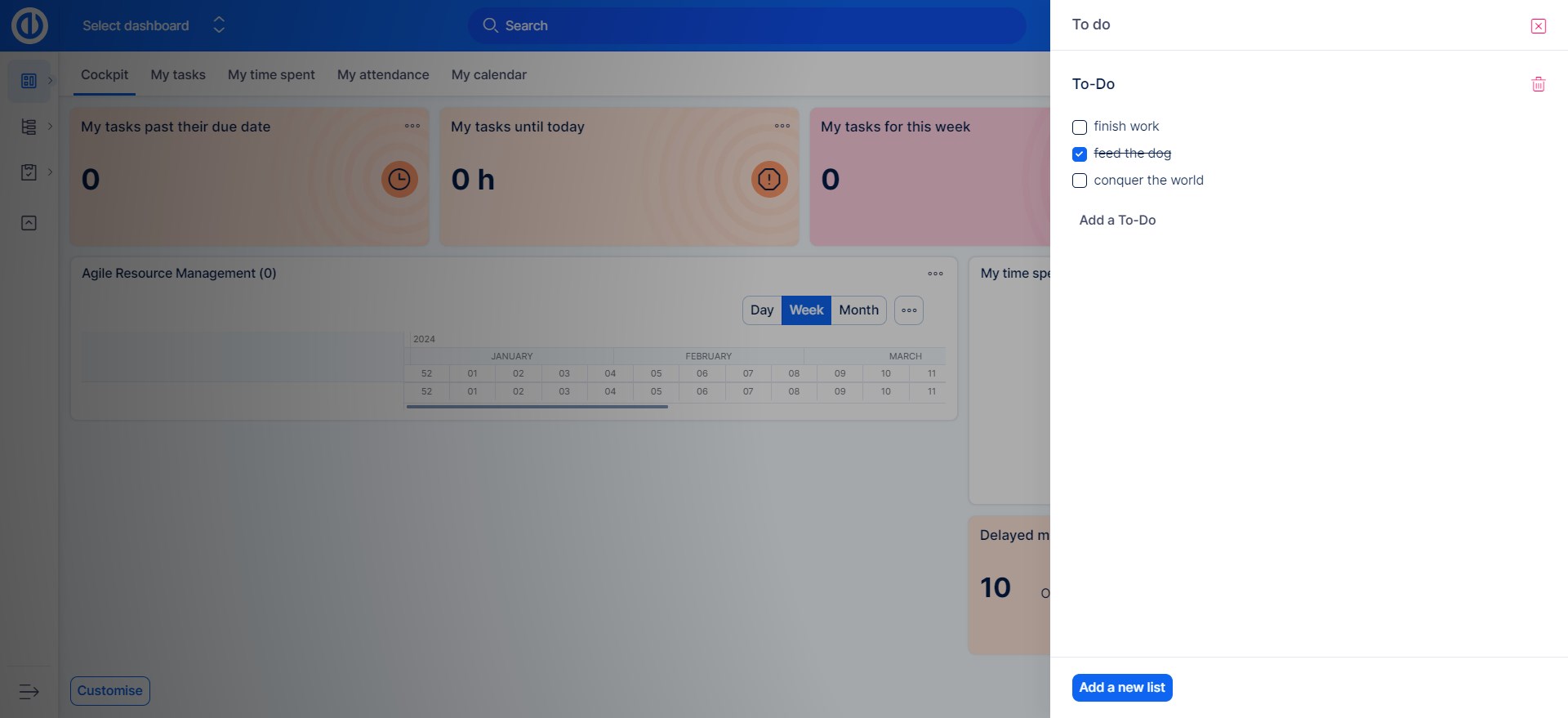
할 일을 추가하려면 할 일 추가를 클릭하면됩니다.
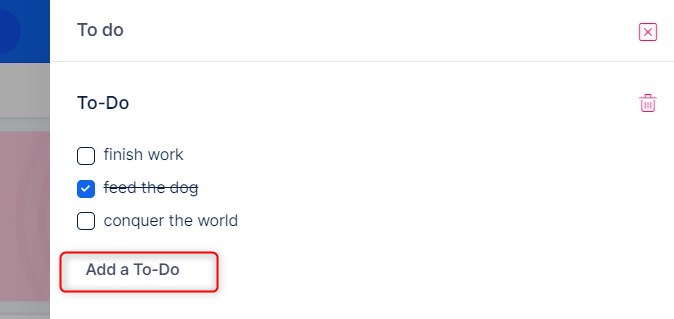
또한 한 번에 여러 개의 할 일 목록을 가질 수 있으며, 모듈 하단에는 새 목록을 추가하는 옵션이 있습니다. 이 옵션은 관리 >> 플러그인 >> 빠른 "할 일" 알림 - 구성에서 활성화해야 합니다.
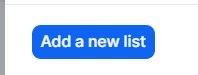
대시보드로 이동
상단 표시줄의 왼쪽 상단에는 사용자 정의 대시보드로 이동할 수 있는 기능이 있습니다.
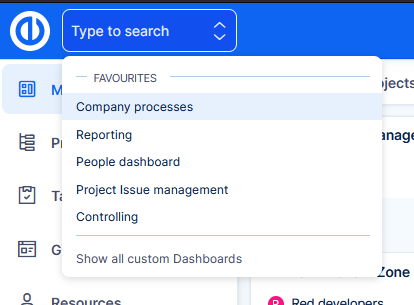
전달 방법
- 사용자에게 권한이 필요합니다 맞춤 대시보드 보기 이 기능을 사용할 수 있도록 활성화되었습니다.
- 클릭하여 모든 맞춤 대시보드 표시 대시보드 목록으로 이동됩니다.
- 여기에서는 자주 방문하는 대시보드를 즐겨찾기로 설정할 수 있습니다.
- 그러면 즐겨찾는 대시보드가 상단 표시줄의 선택 항목에 직접 표시됩니다.
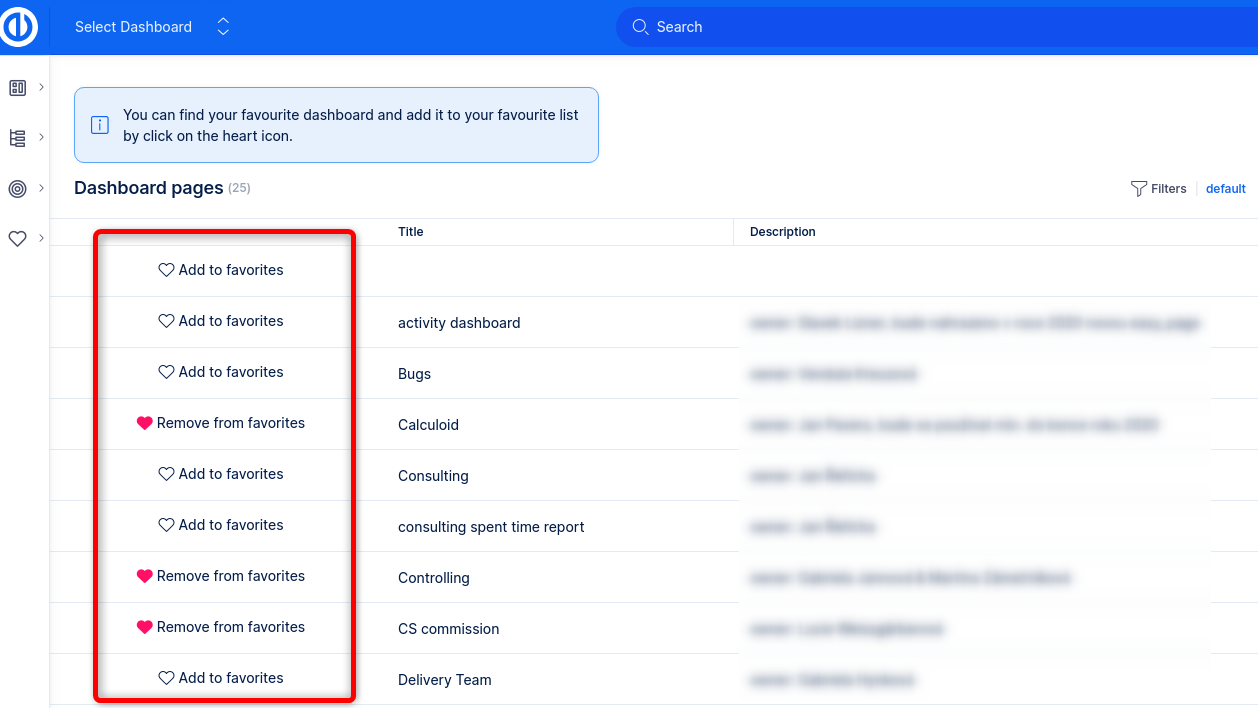
이 기능이 왜 필요한가요?
사용자 정의 대시보드는 항상 우리 애플리케이션의 강력한 자산이었습니다. 그러나 사용자가 실제로 찾을 수 있는 진입점이 누락되었습니다. 관리자는 왼쪽 메뉴에 링크를 추가하거나 다른 방법으로 수동으로 공유해야 합니다. 대시보드로 이동 기능은 이 문제에 대한 해결책입니다.
이제 Easy Project에서 관리되는 회사의 모든 부분에 대해 대시보드의 강력한 기능을 최대한 활용할 수 있습니다.
전체 텍스트 검색
인덱싱이 완료되면(자세한 설명은 아래 별도 장 참조) 사용자는 이 빠른 전체 텍스트 검색을 활용할 수 있습니다. 간략한 설명은 다음과 같습니다.
- 아무 단어나 입력하고 ENTER를 누르십시오(또는 자동 검색을 위해 입력을 일시 중지하십시오).
- 반환된 결과는 기본적으로 모든 엔터티 유형(작업, 프로젝트, 문서 등)에 있습니다.
- 특정 항목 유형에 대한 결과를 필터링하려면 해당 태그를 클릭하십시오.
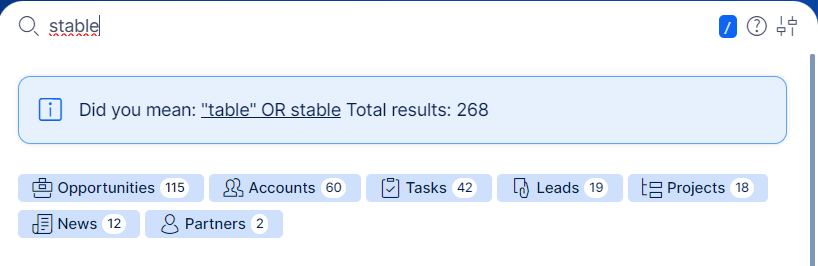
- 특수 문자를 입력하면 검색어별로 엔티티를 직접 필터링할 수 있습니다.
- t: 작업 찾기, 예: "t: 일부 작업"
- p: 프로젝트 찾기, 예: "p: 일부 프로젝트"
- u: 사용자 찾기, 예: "u: 일부 사용자"
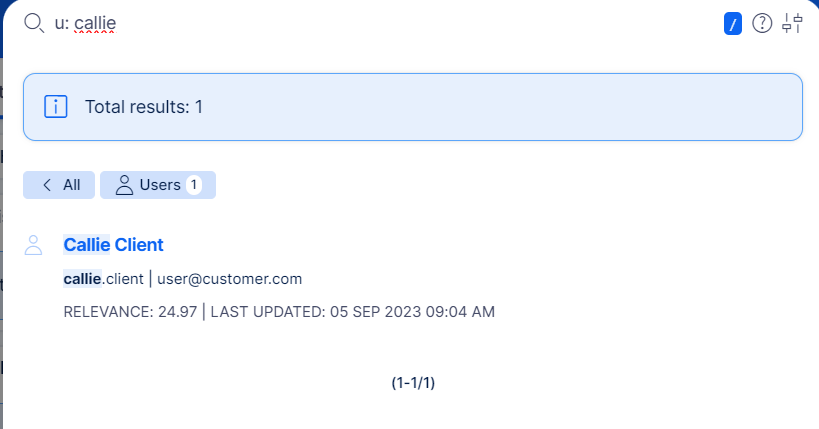
- 한 번에 더 많은 항목 유형을 선택하려면 임시 설정으로 이동합니다. 설정에는 정렬 옵션, 추가 필터(예: 열린 작업만 = 닫히지 않은 상태의 작업) 및 단일 프로젝트 내에서 검색할 수 있는 가능성도 포함됩니다.
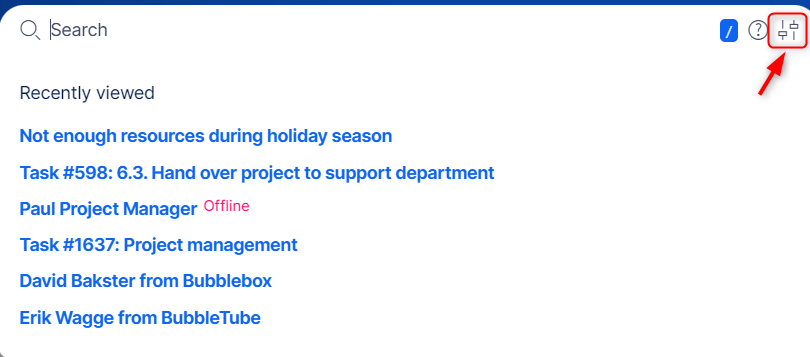
임시 설정을 변경했으면 검색 버튼을 다시 누릅니다. - 기본적으로 검색할 선호 엔터티를 저장합니다.
- 영업 담당자는 기본적으로 계정 및 기회에서 검색을 원할 수 있지만 프로젝트 관리자는 작업 및 프로젝트를 기본값으로 선호할 수 있습니다.
- 검색 기본 설정은 각 사용자에 대해 개별적으로 저장됩니다.
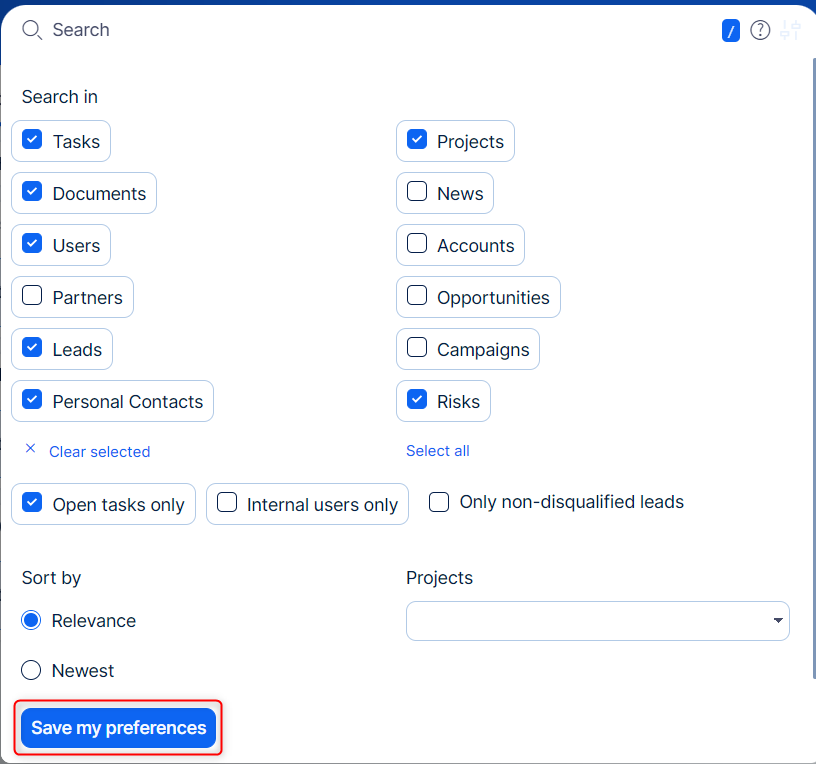
- 보다 정확한 검색 기능을 원하시면 도구 설명 ❓을 사용하세요.
- 검색 결과를 클릭하면 현재 탭의 작업에 영향을 주지 않고 항상 웹 브라우저의 새 탭으로 이동합니다.
- 결과를 숨기려면 결과 검색/결과 상자 바깥쪽을 클릭합니다.
- (최대) 10개의 마지막 클릭 검색 결과가 다음 검색 시도 전에 나타납니다.
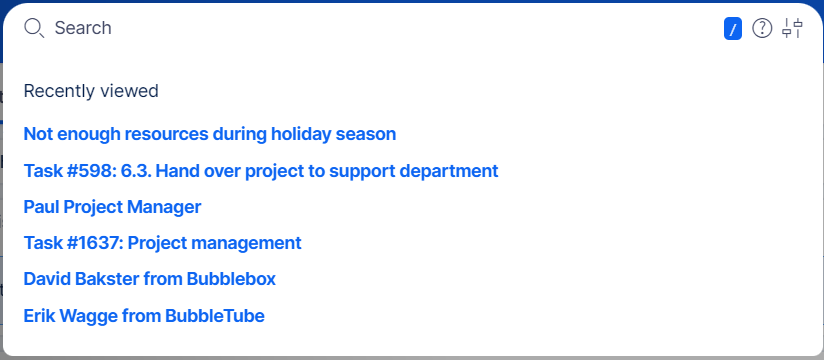
- "/" 문자를 클릭하면 즉시 검색창에 커서가 위치합니다.
- 검색 결과 내에서 위쪽 및 아래쪽 화살표 키를 활용할 수 있습니다.
현재 인덱싱된 항목
버전 13.4부터 다음 항목이 인덱싱됩니다.
- 작업
- 프로젝트
- 사용자
- 서류
- 위키 페이지
- 뉴스
- 위험
- DMS 문서
- DMS 폴더
- 리드(CRM)
- 기회(CRM)
- 계정(CRM)
- 파트너(CRM)
- 개인 연락처(CRM)
- 캠페인(CRM)
모든 항목에서 색인에는 이름/주제/제목, 내용/설명, 추가 중요 필드(예: 사용자 이메일), 기록/설명, 첨부 파일 이름이 포함됩니다.
작업 ID로 특정 작업을 검색하고 시작하려면 검색창에 #id를 입력하고 Enter 키를 눌러 특정 작업으로 이동하세요.
전역 설정
관련 설정은 다음에서 찾을 수 있습니다.
관리 >> 플러그인 >> Easy Xapian fts - 편집
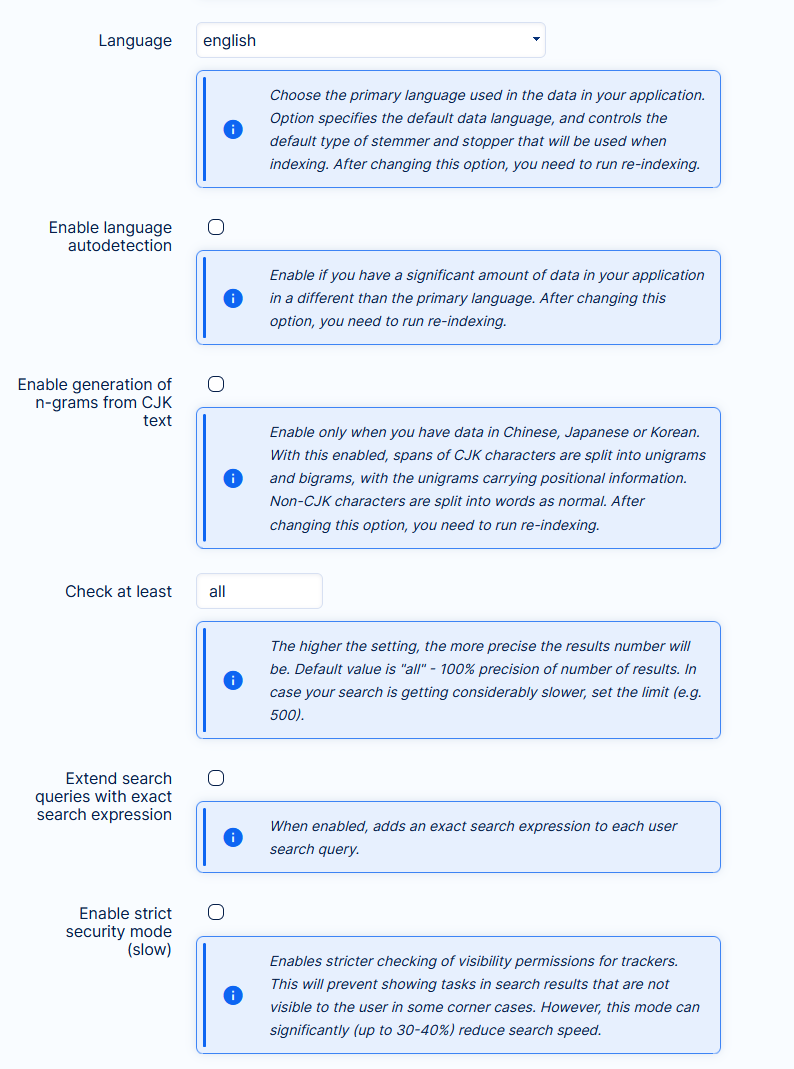
- 지원하는 언어 - 애플리케이션에서 가장 많은 데이터를 보유한 언어로 설정하세요. 언어를 변경할 경우 re-indexing을 실행해야 합니다.
- 언어 자동 감지 - 기본 언어가 아닌 다른 언어로 된 데이터가 많은 경우 활성화
- CJK 텍스트용 N-그램 - 데이터가 중국어, 일본어 또는 한국어인 경우에만 활성화
- 최소한 확인하세요 - 이 설정은 전체 결과 수의 정밀도를 결정합니다. 기본 설정은 모든 = 100% 정확합니다. 수백만 개의 항목에 대한 테스트에서 발생하지 않은 검색 성능이 상당히 느려지는 경우에만 변경하십시오.
사용자 멘션은 "정확한 검색 표현으로 검색어 확장" 기능이 활성화되어 @로 댓글에 더 많은 사용자를 언급할 수 있습니다.
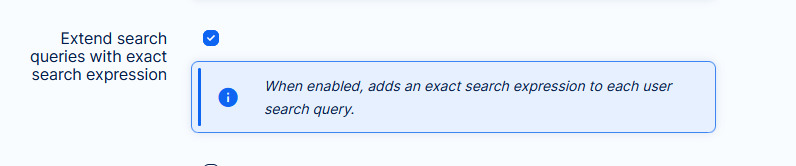
인덱싱 프로세스
데이터가 인덱싱되지 않으면 전체 텍스트 검색이 작동하지 않습니다. 솔루션(클라우드 대 서버) 또는 검색 설정에 따라 수동으로 인덱싱을 실행해야 할 수 있습니다.
걱정하지 마세요. 그렇게 하는 경우에도 한 번만 수행할 수 있으며 한 번만 클릭하면 됩니다.
클라우드 솔루션
이전 버전에서 버전 11 이상(및 모든 상위 버전)으로 업그레이드하는 동안 인덱싱을 처리합니다. 그러나 재인덱싱이 필요한 경우가 있습니다. 이것들은 본문에 더 나열되어 있습니다.
서버 솔루션
버전 11 이상(또는 그 이상)을 새로 설치하거나 이전 버전에서 해당 버전으로 업그레이드한 후에는 인덱싱을 실행해야 합니다. 아래에 나열된 특정 작업을 수행하는 경우에도 마찬가지입니다.
데이터를 수동으로 색인화하는 방법은 무엇입니까?
- We Buy Orders 신청서를 클릭하세요.
관리 >> 플러그인 >> Easy Xapian fts - 편집
- 기능이 다음과 같은지 확인하십시오. 최근활동

그렇지 않은 경우 바로 다음 버튼을 클릭하여 활성화하십시오.
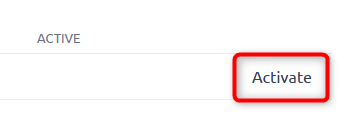
- RE-INDEX ALL 버튼까지 아래로 스크롤하여 클릭합니다.
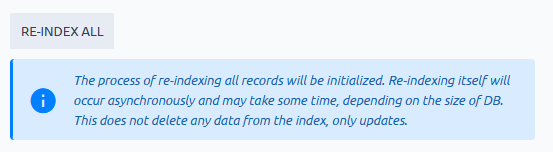
- 데이터베이스의 데이터 양에 따라 인덱싱에 몇 초, 극단적인 경우 수백만 개의 엔터티 및 저널이 있는 경우 몇 분, 심지어 몇 시간이 걸릴 수 있습니다. 백그라운드에서 수행됩니다 => 사용자는 영향을 받지 않습니다.
현재 진행 상황을 보려면 페이지를 새로고침하세요.
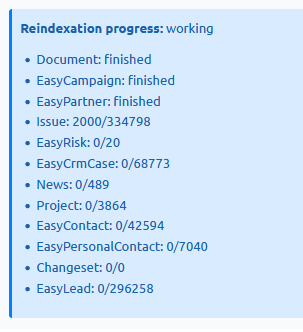
- 데이터가 전혀 인덱싱되지 않은 경우 검색 시도에서 결과를 찾을 수 없습니다. 인덱싱이 아직 진행 중인 경우 결과가 완전하지 않을 수 있습니다. 두 경우 모두 사용자에게 색인 생성에 대한 정보 메시지가 표시됩니다.
향후 재인덱싱은 어떻습니까?
위에서 언급한 바와 같이, 정기적인 사용을 위해 수동 재인덱싱이 필요하지 않습니다. 애플리케이션에서 데이터를 생성, 업데이트 또는 삭제할 때 인덱스가 자동으로 업데이트됩니다.
재인덱싱이 필요할 수 있는 상황은 다음과 같습니다.
- 데이터베이스가 새 서버 또는 인스턴스로 마이그레이션되었습니다.
- 재인덱싱이 필요한 검색 설정 변경(모든 설정의 툴팁에 작성됨)
- 일정 기간 동안 Xapian 검색이 비활성화된 경우 - 이 기간 동안 인덱스가 지속적으로 업데이트되지 않았습니다.
- 데이터 변경 작업 중 응용 프로그램이 충돌했습니다.
역사적 맥락
2021년 11월(버전 1+) Easy Project는 원래 검색의 기술적 노후화로 인해 새로운 검색 엔진을 도입했습니다. 현재 검색은 Xapian 엔진을 기반으로 합니다. 인덱싱 덕분에 95%의 시도에서 XNUMX초 이내에 결과를 표시할 수 있는 반면, 원래 검색에서는 임시 데이터베이스 요청으로 몇 분 안에 결과를 얻는 것이 예외가 아닙니다.
이러한 개선을 위해서는 관리자가 알고 있어야 하는 애플리케이션 기반의 일부를 변경해야 했습니다. 새로운 검색으로 인한 사용자 편의성은 관리자에게 약간의 주의를 기울일 만한 가치가 있습니다.
원본(레거시) 검색
새로운 검색 엔진은 상당한 기술적 도약(항상 예측할 수 없는 위험을 수반함)이기 때문에 애플리케이션의 원래 검색을 백업 옵션으로 유지합니다. 원래 검색으로 전환하려면 관리 >> 플러그인 >> Easy Xapian fts - 편집으로 이동하여 클릭하십시오. 비활성화
이것은 전역 옵션 => 응용 프로그램에서 한 번에 하나의 검색 엔진만 사용할 수 있습니다. 한 사용자는 새 검색을 사용하고 다른 사용자는 기존 검색을 사용할 수 없는 상황입니다. Xapian 검색을 비활성화하고 다시 활성화하면 다시 인덱싱을 실행해야 합니다.
기존 검색에는 향후 버그 수정, 최적화 또는 기타 개선 사항이 적용되지 않는다는 점을 강조해야 합니다. 새로운 검색의 중대한 실패에 대한 백업 솔루션으로 엄격하게 사용됩니다. 새로운 검색은 Easy Project의 필수 부분으로 계속 유지 관리, 개선 및 최적화될 것입니다.
다른 검색 옵션은 무엇입니까
자동 완성
자동 완성 기능은 미리 정의 된 여러 옵션을 스크롤해야하는 클래식 선택 필드를 대체합니다. 대신 쓰기를 시작하면 이미 입력 한 기호를 기반으로 관련 옵션이 자동으로 제안됩니다.
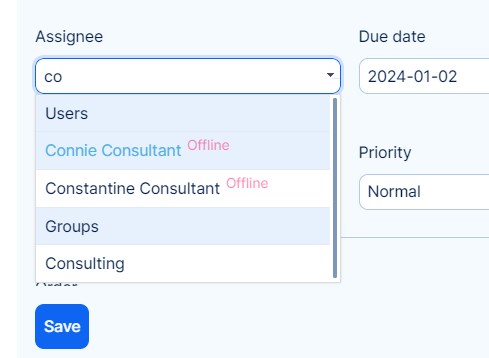
검색어 검색
이 검색 옵션은 작업 목록과 같은 목록에서 사용할 수 있습니다. 검색된 단어를 입력하고 ENTER 키로 확인하십시오. 현재 필터와 일치하는 엔티티 이름을 검색합니다.

검색에 사용되는 특수 기호
특수 문자 (소위)를 사용하는 옵션이 있습니다 와일드 카드)를 클릭하여 검색을 확장하십시오. 이는 모든 검색 유형에서 작동합니다. 와일드 카드 문자는 문자열에서 하나 이상의 문자를 대체하는 데 사용됩니다. 모든 와일드 카드를 조합하여 사용할 수도 있습니다.
| 상징 | 상품 설명 | 예 |
|---|---|---|
| % | XNUMX 개 이상의 문자를 나타냅니다 | bl %는 bl, black, blue 및 blob을 찾습니다. |
| _ | 단일 문자를 나타냅니다 | h_t는 뜨겁고, 모자를 쓰고 |
| [] | 괄호 안의 단일 문자를 나타냅니다 | 뜨겁지 않은 모자를 찾지 만 |
| ^ | 괄호 안에없는 문자를 나타냅니다 | h [^ oa] 히트를 찾지 만 뜨겁지 않은 모자 |
| - | 문자의 범위를 나타냅니다 | c [ab] t는 고양이와 cbt를 찾습니다 |
